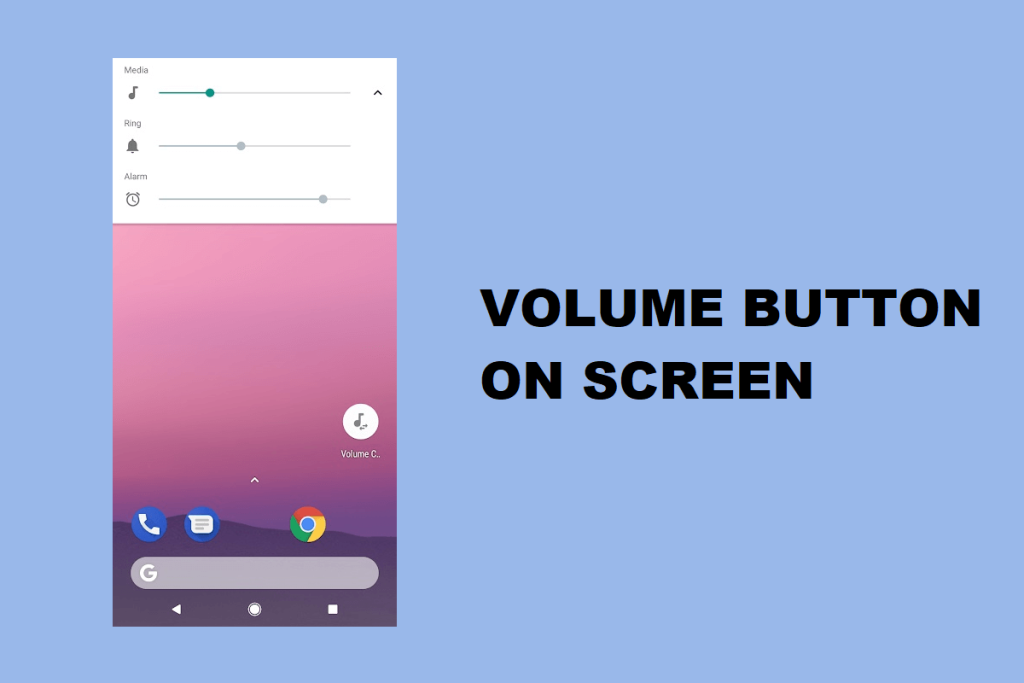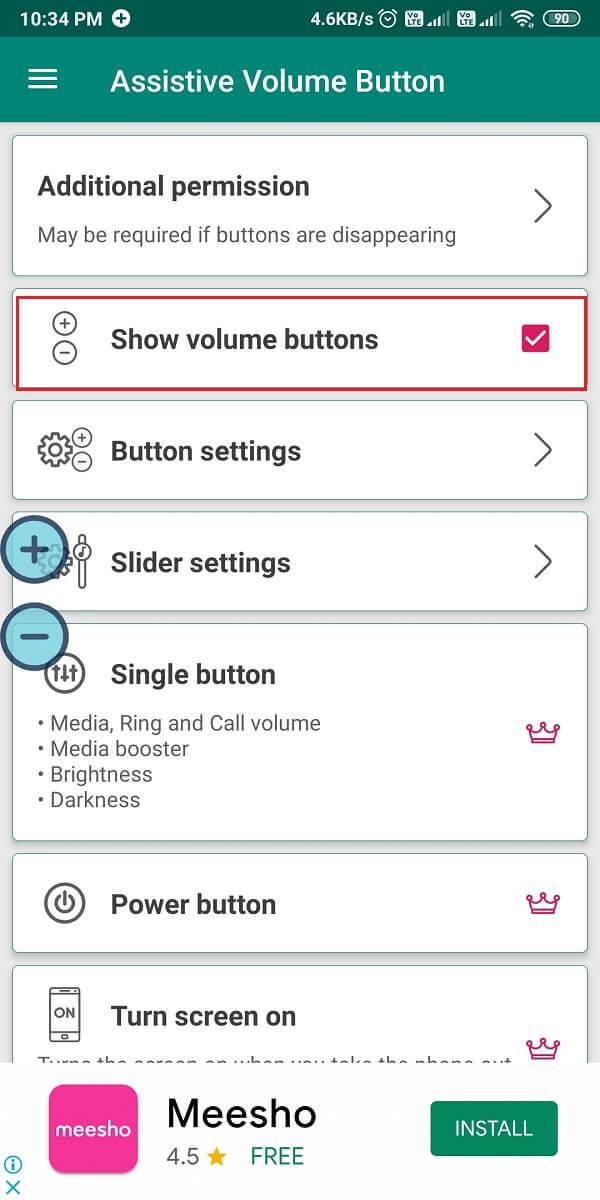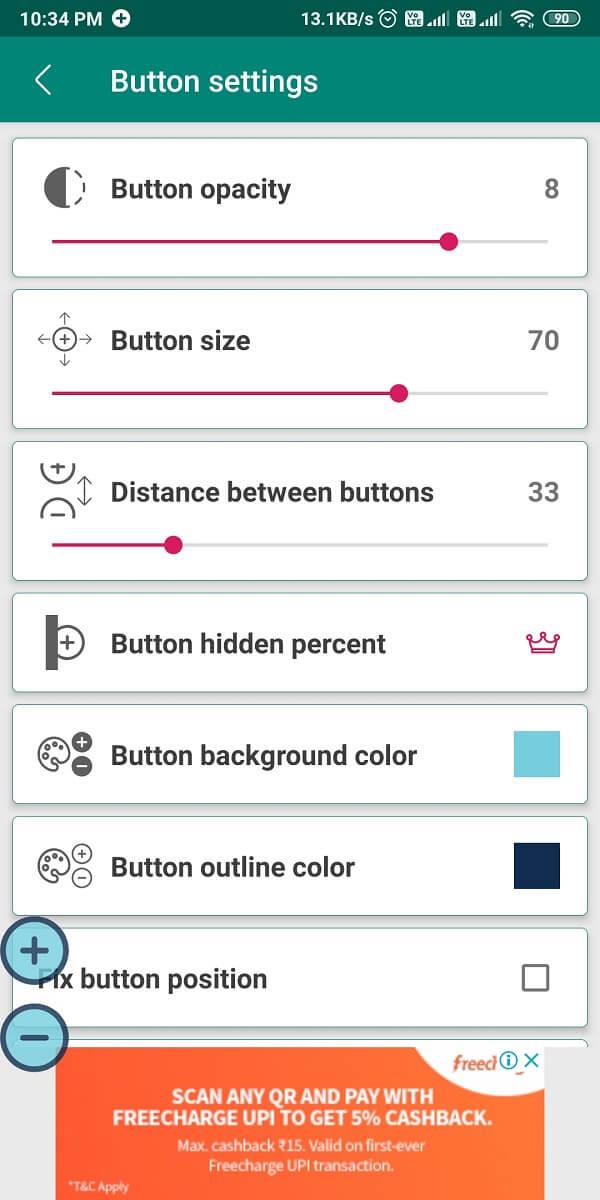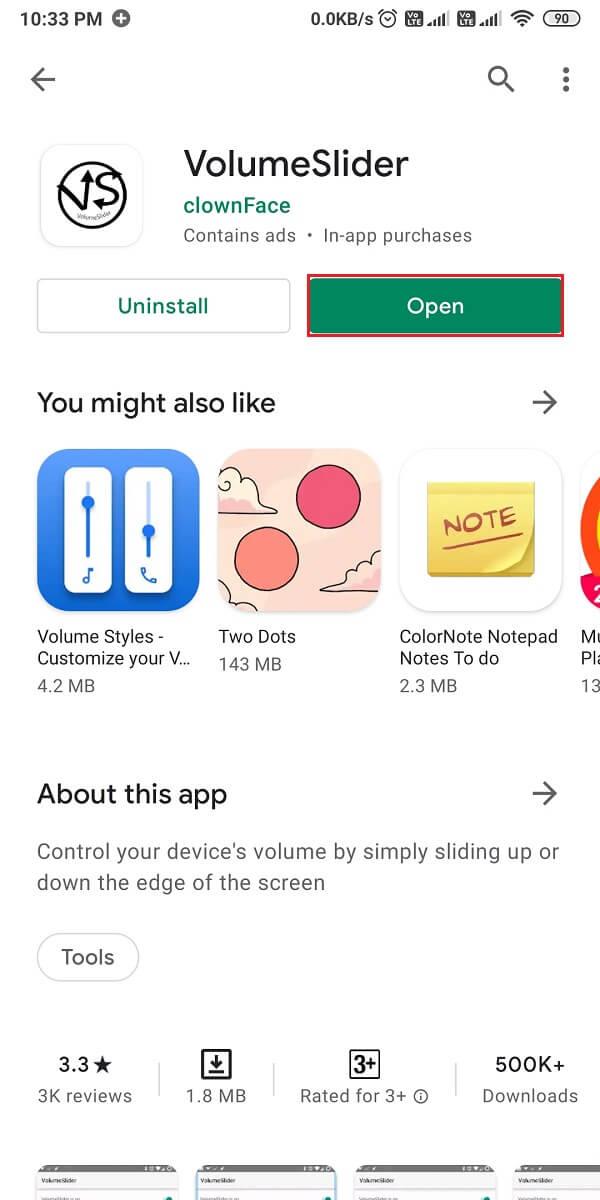گوشیهای اندرویدی دارای دکمههایی در کنارههای خود هستند تا صدای دستگاه شما را کنترل کنند. هنگام گوش دادن به آهنگ ها، پادکست ها یا تماشای پادکست ها می توانید به راحتی از این دکمه ها برای کنترل صدا استفاده کنید. گاهی اوقات این کلیدها تنها راه کنترل صدای گوشی شما هستند. و اگر به این کلیدهای فیزیکی آسیب بزنید یا بشکنید، آزاردهنده است زیرا آنها تنها راه کنترل صدای دستگاه شما هستند. با این حال، در صورت شکستگی یا گیر کردن کلیدهای تنظیم صدا، راه حل هایی وجود دارد که می توانید برای کنترل صدای دستگاه خود از آنها استفاده کنید.
چندین اپلیکیشن وجود دارد که می توانید از آن ها برای تنظیم صدای گوشی اندرویدی خود بدون استفاده از دکمه ها استفاده کنید. بنابراین، برای کمک به شما، راهنمای نحوه دریافت دکمه ولوم روی صفحه نمایش در اندروید را داریم که اگر کلیدهای تنظیم صدا به درستی کار نمیکنند، میتوانید آن را دنبال کنید.
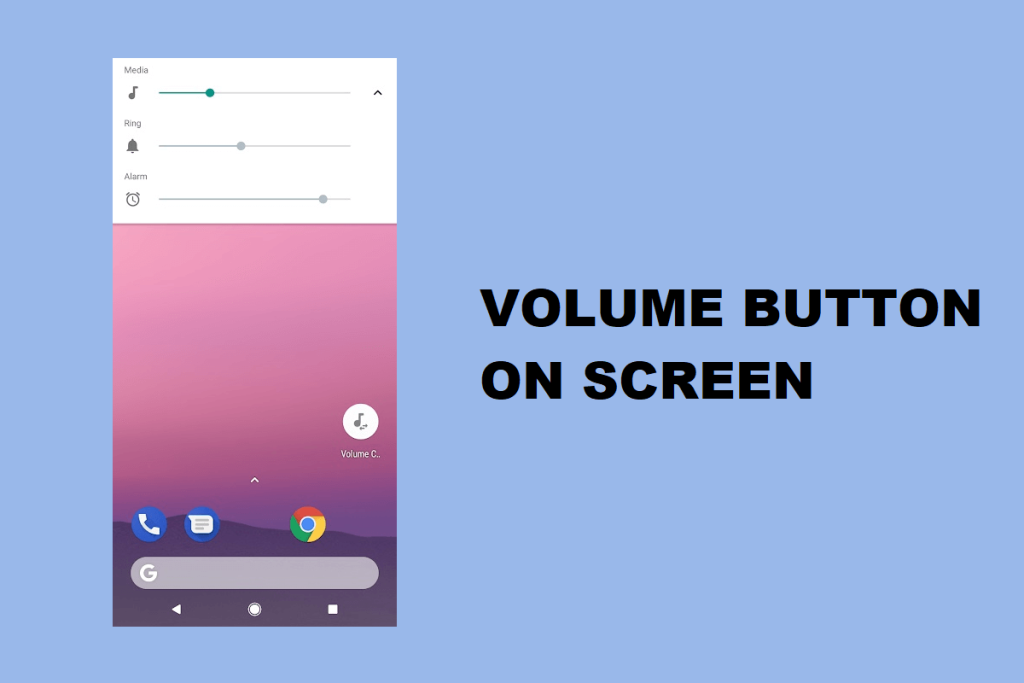
فهرست
نحوه دریافت دکمه ولوم روی صفحه در اندروید
ما برنامههایی را فهرست میکنیم که اگر کلیدهای تنظیم صدا به درستی در دستگاه Android شما کار نمیکنند، میتوانید از آنها استفاده کنید:
روش 1: از دکمه کمکی صدا استفاده کنید
صدای کمکی یک برنامه عالی است که می توانید برای کنترل صدای دستگاه خود از صفحه نمایش خود استفاده کنید.
1. به فروشگاه Google Play بروید و دکمه Assistive Volume را توسط mCreations نصب کنید. برنامه را اجرا کنید و مجوزهای لازم را بدهید.

2. روی کادر کنار نمایش دکمه های صدا ضربه بزنید تا کلیدهای تنظیم صدا در صفحه دستگاه شما ظاهر شوند.
3. اکنون نمادهای ولوم مثبت و منفی را روی صفحه نمایش خود خواهید دید . شما به راحتی می توانید کلیدهای میزان صدا را در هر نقطه از صفحه نمایش خود بکشید و قرار دهید.
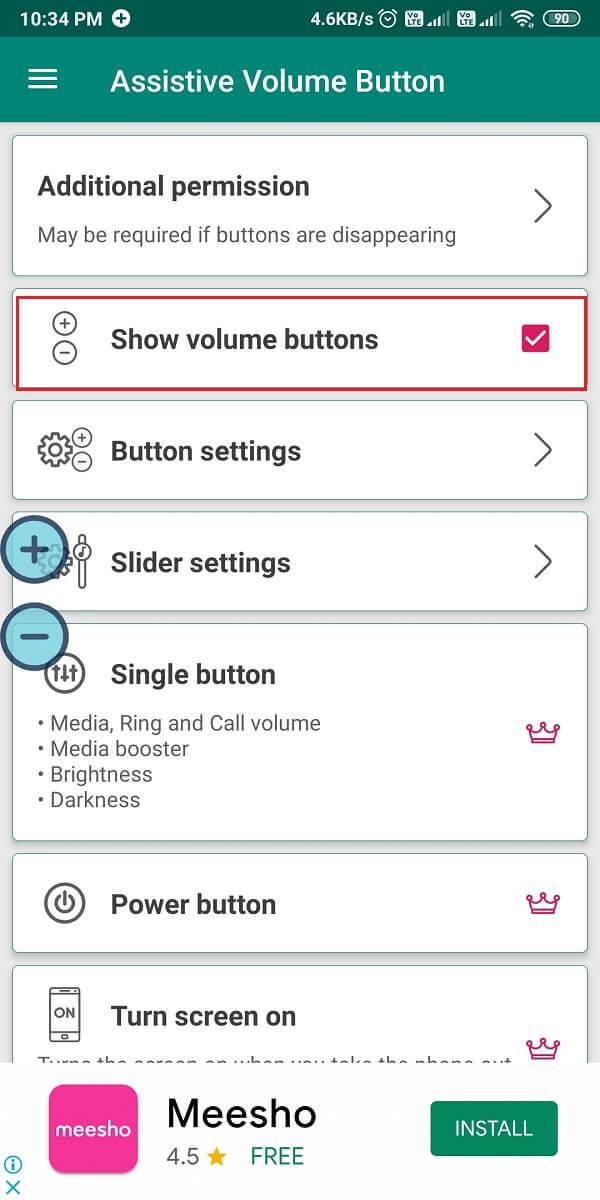
4. شما این امکان را دارید که اندازه، کدورت، رنگ طرح کلی، رنگ پسزمینه و فاصله بین کلیدهای تنظیم صدا را روی صفحه نمایش خود تغییر دهید . برای این کار، به تنظیمات دکمه در برنامه بروید.
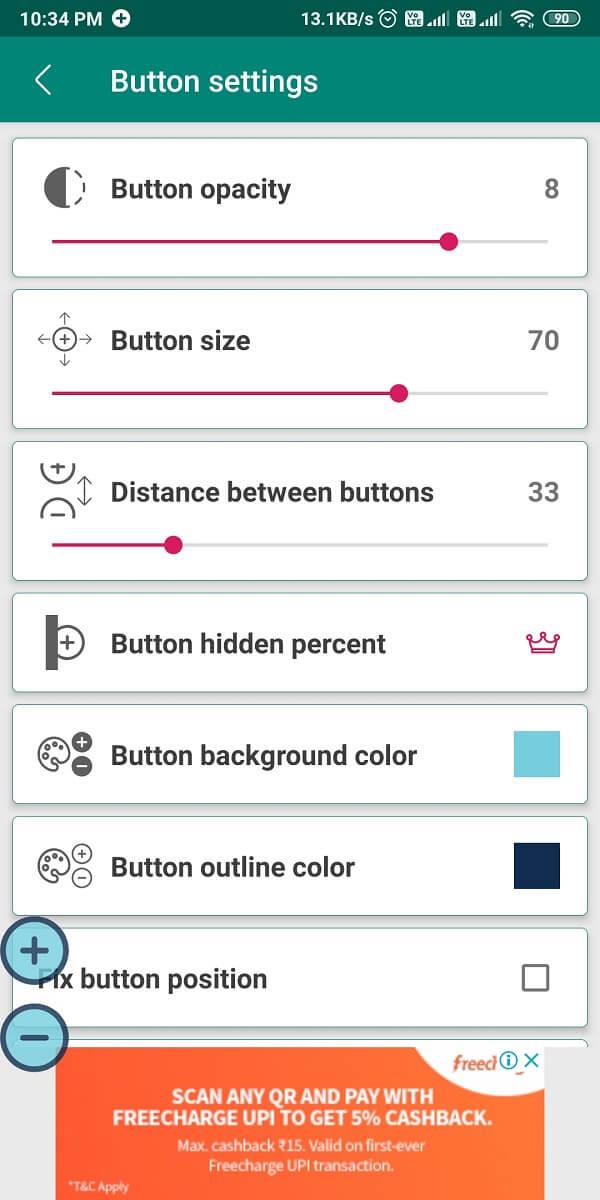
خودشه؛ شما به راحتی می توانید صدای گوشی اندرویدی خود را بدون استفاده از دکمه ها تنظیم کنید.
همچنین بخوانید: بهبود کیفیت صدا و افزایش صدا در اندروید
روش 2: از VolumeSlider استفاده کنید
VolumeSlider یکی دیگر از برنامه های عالی در لیست ما است. با کمک این برنامه می توانید به راحتی با کشیدن لبه صفحه نمایش، صدای اندروید خود را کنترل کنید.
1. فروشگاه Google Play را باز کرده و VolumeSlider توسط Clownface را نصب کنید . برنامه را اجرا کنید و مجوزهای لازم را به برنامه موجود در دستگاه خود بدهید.
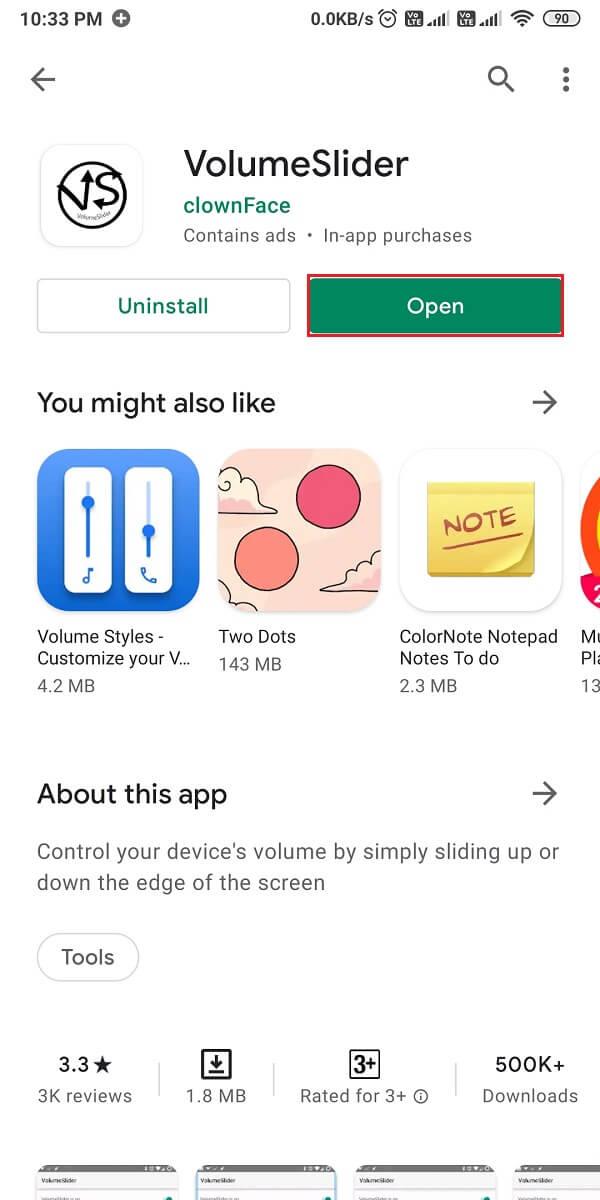
2. یک خط آبی در لبه سمت چپ صفحه نمایش گوشی خود خواهید دید . برای افزایش یا کاهش صدا، لبه سمت چپ صفحه نمایش خود را نگه دارید . کلید ولوم را نگه دارید تا زمانی که صدا را بالا بیاورید.

3. در نهایت، می توانید انگشت خود را بالا و پایین ببرید تا صدای دستگاه خود را کنترل کنید.
سوالات متداول (سؤالات متداول)
Q1. چگونه می توانم دکمه های صفحه اندروید خود را دریافت کنم؟
برای دریافت دکمههای تنظیم صدا در صفحه اندروید خود، میتوانید از اپلیکیشنی به نام «دکمه صدا کمکی» توسط mCreations استفاده کنید. استفاده از این برنامه رایگان است و در فروشگاه Google Play موجود است. با کمک این برنامه می توانید کلیدهای ولوم مجازی را روی صفحه نمایش خود دریافت کنید.
Q2. چگونه صدا را بدون دکمه افزایش می دهید؟
اگر میخواهید صدا را بدون استفاده از دکمههای فیزیکی دستگاهتان افزایش دهید، میتوانید از برنامههای شخص ثالث مانند VolumeSlider یا دکمههای کمکی صدا برای دریافت کلیدهای حجم مجازی روی دستگاهتان استفاده کنید.
توصیه شده:
امیدواریم راهنمای ما در مورد نحوه دریافت دکمه ولوم روی صفحه در اندروید مفید بوده باشد و بتوانید صدای دستگاه خود را بدون استفاده از کلیدهای تنظیم صدا کنترل کنید. این برنامههای شخص ثالث میتوانند زمانی که کلیدهای تنظیم صدا گیر میکنند یا بهطور تصادفی کلیدهای صدا را میشکنند، مفید باشند.